


win11系统中,新增了小组件功能,有些用户觉得这个小组件功能不怎么好用,就想要关闭小组件功能,但是不知道应该怎么操作,下面小编来给大家讲解一下win11小组件怎么关闭的操作方法,跟着小编一起来看看具体的操作方法吧。
win11小组件的关闭方法:
第一步: 首先我们使用快捷键:Win + I,打开win11系统的设置窗口。
第二步:然后鼠标点击左侧边栏中的「个性化」选项,然后在右侧选择「任务栏」选项。
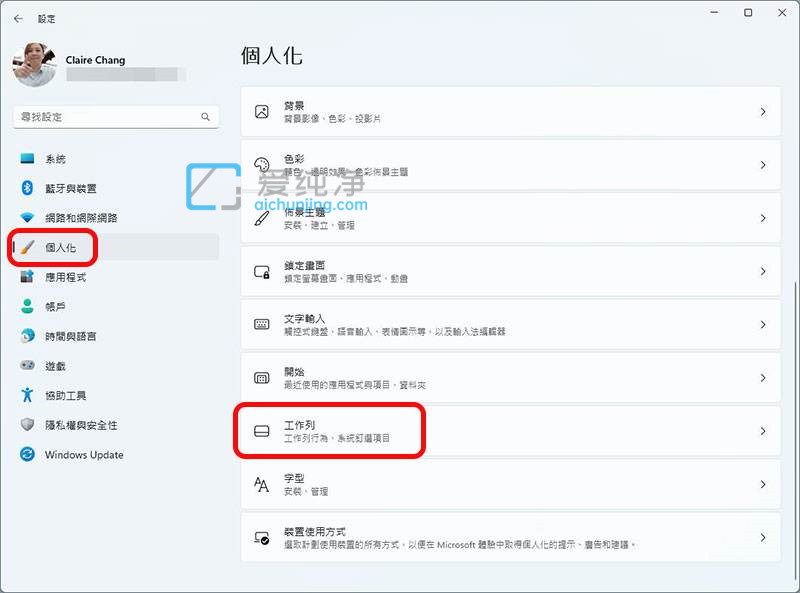
第三步:然后找到「小工具」选项,打开后面的开关切即可开启关闭win11小组件。
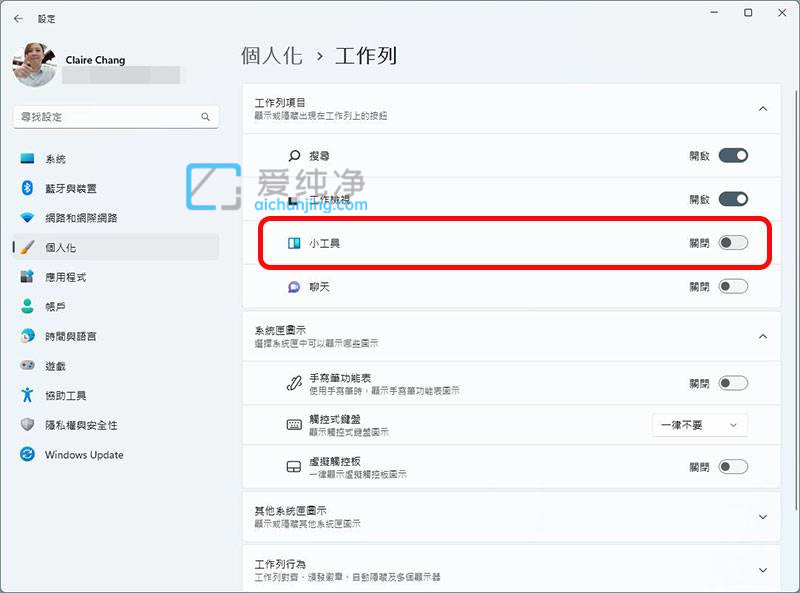
| 留言与评论(共有 条评论) |